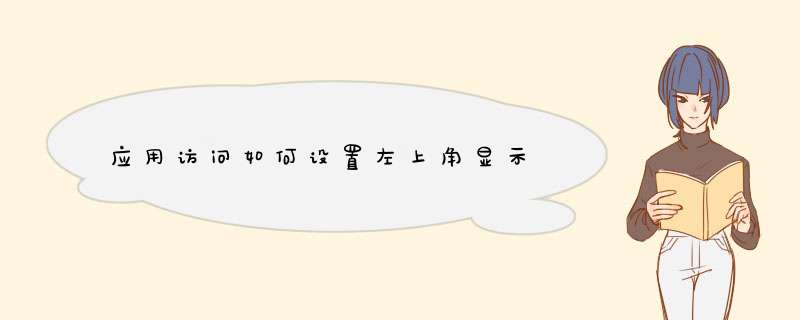
在QT应用程序中,有三种图标可以进行设置。应用程序左上角的图标、状态栏上显示的图标和可执行文件本身的图标。
1、应用程序左上角的图标、状态栏上显示的图标可以同时设置
1.1 先将想要设置的图标加入到qrc中。
1.2 通过setWindowIcon函数设置图标、
MainWindow::MainWindow(QWidget *parent) :
QMainWindow(parent),
ui(new Ui::MainWindow)
{
ui->setupUi(this)
this->setWindowIcon(QIcon(":/pic/icon.png"))
}
1
2
3
4
5
6
7
1
2
3
4
5
6
7
至此应用程序左上角的图标、状态栏上显示的图标就设置完成。
2、设置可执行文件本身的图标
方法一 使用qmake来生成makefile文件,只需要在.pro中添加:
RC_ICONS = logo.ico
1
1
然后,重新生成makefile文件和应用程序,对应的.exe可执行程序就被设置好图标了。(这种方法,要将logo.ico和.pro文件放到同一个文件夹下)
方法二 :
2.1 右键项目文件夹,添加新文件,选择General->Empty File。
2.2 将文件名命名为logo.rc,并在文件中添加如下代码:
IDI_ICON1 ICON DISCARDABLE "logo.ico"
1
1
2.3 在.pro文件中,添加如下代码:
RC_FILE += logo.rc
1
1
至此可执行文件本身的图标就设置完成(这种方法,要将logo.ico和logo.rc两个文件与.pro文件放到同一个文件夹下)
首先在QtCreator中新建一个基于QWidget的工程,我建立的项目名称是ICONproj。然后我们点击左边的帮助按钮,先来看看Qt 的Assistant是怎么说的。在Assistant的索引中输入setting就可以看到下面的列表中有Setting
the Application Icon,双击它就可以看到右侧窗口中的帮助文档。文档内容很全面,包括如何设置windows、OS
X和linux的程序图标。这里我们介绍如何设置windows下应用程序的图标。
第一步,找到一个你心仪的图标,拷贝到工程的源代码目录中。这里我找了一个图标。
第二步,双击打开ICONproj.pro文件,并在文件中添加一行:
RC_ICONS =app.ico
然后点击左下角的锤子按钮,等待编译完成,就可以看到生成的应用程序了。
需要注意的是,我生成的应用程序所在的目录和你的可能不一样。你可能需要到项目的同级目录中寻找。
我们再来点击绿色运行按钮看看情况。
可以看到,窗口的左上角的图标也变成了我们设置的图标。
1.在qt-creator下显示projects侧边栏,也就是菜单栏window-->sidebar2.选择你的项目,右键-->add new-->qt Resource file,为资源文件名起个名比如pic,选个路径.确定,确定.
3.新建的.prc文件是空的,选中,单击右边的Add,选add Prefix,添加一个prefix,默认是/new/prefix1
4.单击/new/prefix1,点Add,选add Files,添加你要添加的资源,确定就OK了.
欢迎分享,转载请注明来源:内存溢出

 微信扫一扫
微信扫一扫
 支付宝扫一扫
支付宝扫一扫
评论列表(0条)